Comment installer et configurer Wordfence Security dans WordPress
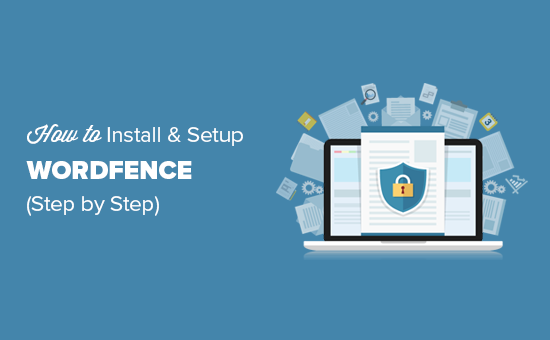
Voulez-vous installer et configurer le plug-in de sécurité Wordfence sur votre site Web? Wordfence est un plugin WordPress populaire qui vous aide à renforcer la sécurité de votre site WordPress et à le protéger contre les tentatives de piratage. Dans cet article, nous allons vous montrer comment installer et configurer facilement le plugin de sécurité Wordfence dans WordPress..
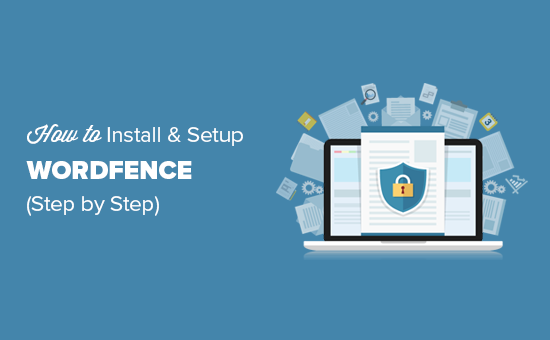
Qu'est-ce que Wordfence? Comment il protège votre site WordPress?
Wordfence est un plugin de sécurité WordPress qui vous aide à protéger votre site Web contre les menaces de sécurité telles que le piratage, les logiciels malveillants, les attaques par DDOS et les attaques par force brute..
Il est livré avec un pare-feu d’application de site Web, qui filtre tout le trafic sur votre site Web et bloque les demandes suspectes..
Il dispose d'un scanner de programmes malveillants qui analyse tous vos fichiers, thèmes, plugins et fichiers WordPress principaux pour les modifications et le code suspect. Cela vous aide à nettoyer un site WordPress piraté.
Le plugin Wordfence de base est gratuit, mais il est livré avec une version premium qui vous donne accès à des fonctionnalités plus avancées telles que le blocage de pays, les règles de pare-feu mises à jour en temps réel, les analyses planifiées, etc..
Cela dit, voyons comment installer et configurer facilement Wordfence pour une sécurité maximale.
Comment installer et configurer Wordfence dans WordPress
La première chose à faire est d’installer et d’activer le plugin Wordfence Security. Pour plus de détails, consultez notre guide étape par étape pour installer un plugin WordPress..
Lors de l'activation, le plugin ajoutera un nouvel élément de menu intitulé Wordfence à votre barre d'administration WordPress. En cliquant dessus, vous accédez au tableau de bord des paramètres du plugin..

Cette page présente un aperçu des paramètres de sécurité du plug-in sur votre site Web. Vous verrez également des notifications de sécurité et des statistiques telles que blocage récent de l'adresse IP, tentatives de connexion infructueuses, nombre total d'attaques bloquées, etc..
Les paramètres de Wordfence sont divisés en différentes sections. Les paramètres par défaut fonctionnent pour la plupart des sites Web, mais vous devez quand même les réviser et les modifier si nécessaire..
Commençons par lancer un scan.
Numérisation de votre site WordPress à l'aide de Wordfence
Rendez-vous sur Wordfence »Scan page, puis cliquez sur le bouton "Démarrer un scan Wordfence".

Wordfence va maintenant commencer à scanner vos fichiers WordPress.
L’analyse recherchera des modifications de la taille des fichiers dans les fichiers officiels et les plug-ins WordPress.
Il recherchera également à l'intérieur des fichiers des codes suspects, des portes dérobées, des URL malveillantes et des modèles d'infections connus..
En règle générale, ces analyses nécessitent beaucoup de ressources serveur. Wordfence fait un excellent travail pour exécuter les analyses aussi efficacement que possible. Le temps nécessaire pour effectuer une analyse dépend de la quantité de données dont vous disposez et des ressources disponibles du serveur..
Vous pourrez voir la progression de l'analyse dans les cases jaunes de la page d'analyse. La plupart de ces informations seront techniques. Cependant, vous n'avez pas à vous soucier des problèmes techniques.
Une fois le scan terminé, Wordfence vous montrera les résultats..
Il vous avertira s'il a détecté du code suspect, des infections, des logiciels malveillants ou des fichiers corrompus sur votre site Web. Il vous recommandera également les actions que vous pouvez prendre pour résoudre ces problèmes..
Le plugin gratuit Wordfence exécute automatiquement des analyses complètes sur votre site WordPress une fois toutes les 24 heures. La version Premium du plugin vous permet de configurer vos propres calendriers d'analyse.
Configuration du pare-feu Wordfence
Wordfence est livré avec un pare-feu d'application de site Web. C'est un pare-feu au niveau de l'application basé sur PHP.
Le pare-feu Wordfence offre deux niveaux de protection. Le niveau de base activé par défaut permet au pare-feu Wordfence de s’exécuter en tant que plug-in WordPress.
Cela signifie que le pare-feu se chargera avec le reste de vos plugins WordPress. Cela peut vous protéger de plusieurs menaces, mais il manquera les menaces conçues pour se déclencher avant le chargement des thèmes et des plugins WordPress..
Le deuxième niveau de protection est appelé protection étendue. Il permet à Wordfence de s’exécuter avant le noyau, les plugins et les thèmes WordPress. Cela offre une bien meilleure protection contre les menaces de sécurité plus avancées.
Voici comment configurer la protection étendue.
Visite Wordfence »Pare-feu page et cliquez sur le bouton Optimiser le pare-feu.

Wordfence va maintenant exécuter des tests en arrière-plan pour détecter la configuration de votre serveur. Si vous savez que votre configuration de serveur est différente de celle sélectionnée par Wordfence, vous pouvez en sélectionner une autre..
Cliquez sur le bouton Continuer.
Ensuite, Wordfence vous demandera de télécharger votre fichier .htaccess actuel en tant que sauvegarde. Cliquez sur le bouton 'Télécharger .htaccess' et après avoir téléchargé le fichier de sauvegarde, cliquez sur le bouton Continuer.
Wordfence mettra à jour votre fichier .htaccess, ce qui lui permettra de s'exécuter avant WordPress. Vous serez redirigé vers la page de pare-feu où vous verrez maintenant votre niveau de protection en tant que 'Protection étendue'.

Vous remarquerez également un bouton «Mode d'apprentissage». Lorsque vous installez Wordfence pour la première fois, il tente de comprendre comment vous et vos utilisateurs interagissez avec le site Web pour vous assurer qu'il ne bloque pas les visiteurs légitimes. Après une semaine, il passera automatiquement en mode "Activé et Protection".
Surveillance et blocage des activités suspectes à l'aide de Wordfence
Wordfence affiche un journal très utile de toutes les demandes adressées à votre site Web. Vous pouvez le voir en visitant Wordfence »Trafic en direct page.
Ici vous pouvez voir la liste des IP qui demandent différentes pages sur votre site web.

Vous pouvez bloquer des adresses IP individuelles et même des réseaux complets sur cette page..
Vous pouvez également bloquer manuellement les adresses IP suspectes en visitant la Wordfence »Blocage page.

Paramètres avancés et outils dans Wordfence
Wordfence est un plugin puissant avec de nombreuses options utiles. Vous pouvez visiter Wordfence »Options page pour les examiner.

Ici, vous pouvez activer et désactiver les fonctionnalités de manière sélective. Vous pouvez également activer ou désactiver les notifications par courrier électronique, les analyses et d'autres paramètres avancés..
Sur Wordfence »Outils page, vous pouvez exécuter un audit de mot de passe pour vous assurer que tous les utilisateurs de votre site Web utilisent des mots de passe forts. Vous pouvez lancer une recherche whois pour les adresses IP suspectes et afficher des informations de diagnostic pour résoudre les problèmes liés au plug-in ou à votre site WordPress..
Les utilisateurs de la version Premium peuvent également configurer une connexion à deux facteurs pour renforcer la sécurité de la connexion sur leurs sites Web..
Wordfence vs Sucuri - Lequel est le meilleur??
Maintenant, certains d’entre vous vont probablement penser à la façon dont Wordfence s’assemble contre Sucuri?
Sucuri est une autre suite de sécurité de site Web très répandue dotée d’un pare-feu pour application de site Web, d’un scanner de logiciels malveillants et de sa suppression..
Chez WPBeginner, nous utilisons Sucuri. Consultez notre revue Sucuri pour voir comment elle nous a permis de bloquer plus de 450 000 attaques WordPress en 3 mois..
Wordfence et Sucuri sont d'excellents choix pour améliorer votre sécurité WordPress. Cependant, nous pensons que Sucuri présente certaines fonctionnalités qui lui donnent un léger avantage sur Wordfence..
L'un d'eux est le pare-feu d'application de site Web. Wordfence WAF est un pare-feu au niveau de l'application, ce qui signifie qu'il est lancé sur votre serveur..
Par contre, le pare-feu du site Web Sucuri est un pare-feu de niveau DNS. Cela signifie que tout le trafic sur votre site Web va à leur proxy cloud avant d’atteindre votre site Web. Cela permet à Sucuri de bloquer les attaques DDOS de manière plus efficace et de réduire la charge du serveur sur votre site Web..
Nous espérons que cet article vous a aidé à apprendre à installer et à configurer correctement Wordfence sur votre site Web. Pour plus de conseils de sécurité, vous devriez également consulter notre guide ultime de sécurité WordPress pour les débutants..
Si vous avez aimé cet article, abonnez-vous à nos tutoriels vidéo sur la chaîne YouTube pour WordPress. Vous pouvez aussi nous trouver sur Twitter et Facebook.


